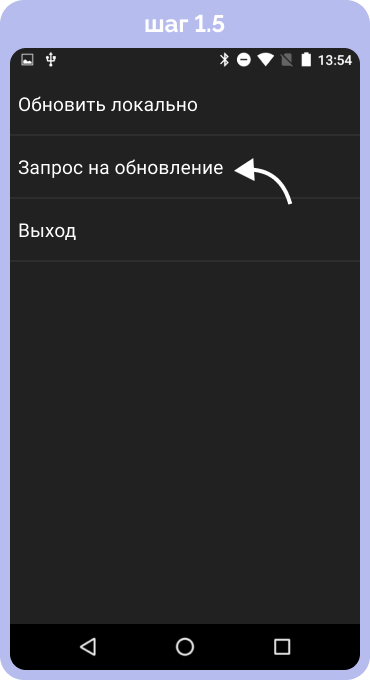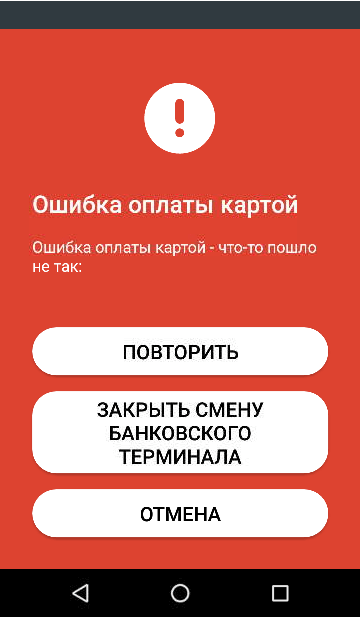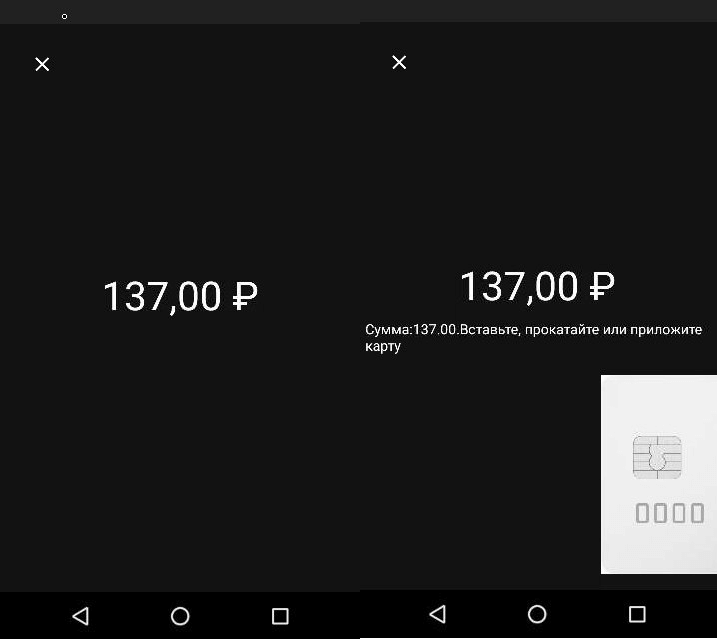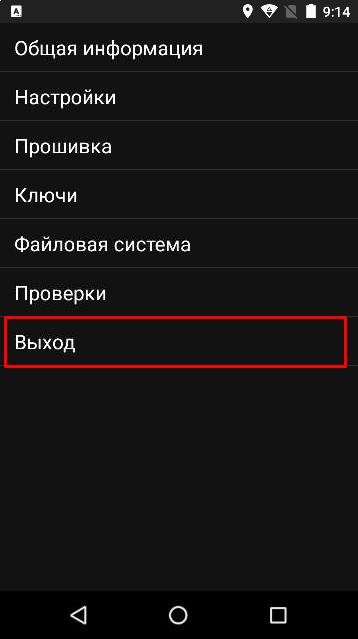Ошибки при оплате картой с использованием Эвотор 5i
Ошибка оплаты картой возникает на Эвоторе 5i по разным причинам.
Ниже список самых распространенных ошибок:
- Не работает оплата по NFC, Чипу.
- Не работает оплата картой, независимо от способа проведения оплаты.
- Периодически возникают различные ошибки при оплате картой.
- «Ошибка оплаты картой — что-то пошло не так».
- Эвотор печатает чек «Оплата не завершена».
Рассказываем, как понять, что случилось, и что делать с ошибками.
В этой статье:
- Проверка версии ПО модуля эквайринга.
- Проверка NFC-антенны.
- Проверка тамперов.
- Проверка наличия серийного номера модуля эквайринга.
- Проверка заряда литиевой батареи.
- Синхронизация времени.
- Подключение к альтернативной сети интернет.
- «Оплата не завершена», но с карты покупателя списываются деньги.
Проверка версии ПО модуля эквайринга
Самая частая причина различных ошибок при оплате картами — устаревшая версия программного обеспечения модуля эквайринга.
Зайдите в Настройки → Обслуживание кассы → Эвотор.PAY → Общая информация.
В строке BOOT и EAPP указана версия ПО, на данный момент актуальная 1.3.0.X и выше. Если версия ниже. обновите модуль эквайринга.
Проверка NFC-антенны
NFC-антенна — это устройство, которое связывается с чипом банковской карты бесконтактным способом. Если у вас не работает или плохо работает бесконтактная оплата, проверьте NFC-антенну.
Перейдите в Настройки → Обслуживание кассы → Эвотор.PАY → Проверки → Проверка Contactless. Приложите карту к крышке лотка чековой ленты. Если тест прошёл успешно, появится сообщение Операция выполнена ОК.
Если тест не завершился успехом, проверьте версию ПО модуля эквайринга. Если версия актуальная, обратитесь в сервисный центр.
Проверка тамперов
Тамперы — это встроенные в Эвотор детекторы вскрытия устройства, ими оснащают банковское оборудование, чтобы соответствовать стандартам безопасности. Если какой-либо из детекторов зафиксировал вскрытие корпуса, банковская часть смарт-терминала блокируется, и её следует заменить в сервисном центре.
Чтобы проверить состояние тамперов, перейдите в Настройки → Обслуживание кассы → Эвотор.PАY → Общая информация. В строке Tamper указано состояние тамперов на текущий момент. Если в этой строке указано BREACHED, значит банковский модуль заблокирован.
Состояние тамперов можно проверить вторым способом. Перейдите в Настройки → Обслуживание кассы → Эвотор.PАY → Проверки → Проверить Tampers. Если тамперы не срабатывали, на экране появится сообщение Tampers Closed.
Проверка серийного номера модуля эквайринга
Иногда оплата может не проходить, так как сработала защита от вскрытия устрйоства, что привело к потере серийного номера.
Проверьте наличие серийного номера модуля эквайринга в разделе Настройки → Обслуживание кассы → Эвотор.PАY → Общая информация. Если в строке SerNo отсутствует серийный номер, то сработала темперная защита, и следует обратиться в сервисный центр. В обращении оставьте пометку, что у вас Эвотор 5i.
Проверка заряда литиевой батареи
Внутри Эвотора, помимо аккумуляторов, под крышкой есть литиевая батарея, которая нужна, чтобы хранить важные данные, такие как ключи безопасности. Если она разрядилась, то модуль эквайринга перестанет работать.
Проверьте заряд литиевой батареи. Значение не должно быть ниже «2.30V»:
Если значение ниже, обратитесь в сервисный центр.
Синхронизация времени
Помимо часов Эвотора, есть отдельные часы в модуле эквайринга. Если время в модуле эквайринга слишком отстаёт от реального, то сервер авторизации посчитает платёж невалидным, и при оплате получится ошибка.
Перейдите в Настройки → Обслуживание кассы → Эвотор.PАY → Настройки и нажмите Синхронизировать время. Попробуйте провести платёж ещё раз.
Подключение к другой сети
Иногда может случится так, что ваш провайдер перестал пропускать трафик через определённый порт. Из-за этого Эвотор не может получить ответ от сервера обработки платежей. Остальные сервисы могут работать — например, будут загружаться интернет-страницы. Это как будто в гипермаркете открыты все магазины, кроме того, в который вы приехали.
Попробуйте подключить Эвотор к другой сети — например, раздать Wi-Fi с мобильного телефона. Если ошибка исчезла, смените способ подключения к интернету.
«Оплата не завершена», но с карты покупателя списываются деньги.
Иногда Эвотор печатает чек «Оплата не завершена», но с карты покупателя списываются деньги.
Попросите покупателя позвонить в банк, выпустивший карту. Уточните статус платежа. Если банк говорит, что платёж не прошёл, проведите продажу ещё раз.
Если платёж прошёл, проверьте продажу в личном кабинете ОФД. Если ОФД зарегистрировал продажу:
- Проверьте, есть ли продажа в журнале документов. Перейдите в «Отчёты» → «Журнал документов».
- Если продажа есть в журнале, распечатайте копию чека.
- Если продажи в журнале нет, распечатайте квитанцию.
Если ОФД не зарегистрировал продажу, распечатайте новый чек, не списывая с клиента оплату:
- Установите как пинпад по умолчанию автономный пинпад. Зайдите в «Настройки» → «Оборудование». В разделе «Банковский терминал» нажмите «По умолчанию» под записью «Автономный пинпад».
- Пробейте чек как обычно, выбрав в качестве способа оплаты банковскую карту.
- Верните встроенный пинпад 5i как пинпад по умолчанию.
Содержание
- Ошибки Эвотор: топ-10 ошибок в работе с кассой
- Скидка на годовое обслуживание онлайн-кассы
- 1. Эвотор ошибка ОФД
- Попробуйте совершить следующие действия:
- Ошибка ФН Эвотор
- 2. Эвотор ошибка 234
- Что делать в такой ситуации:
- 3. Эвотор ошибка 235
- Последовательность действий:
- 4. Эвотор ошибка 3924
- 5. Эвотор ошибка оплаты картой
- 6. Эвотор ошибка 16
- Выполните следующие действия:
- Если касса всё равно не работает:
- 7. Ошибка проверки кассы Эвотор
- Что делать:
- 8. Касса недоступна при закрытии смены
- Чтобы ошибка не возникала:
- 9. Эвотор ошибка 3905
- Что делать:
- 10. Эвотор ошибка 3807
- Ознакомьтесь с нашим каталогом продукции
- Ошибка «Что-то пошло не так» на Эвотор
- Содержание:
- 1 Ошибка «Что-то пошло не так» при регистрации кассы по номеру телефона
- 1.1 Устранение ошибки, если Эвотор ранее не регистрировался
- 1.2 Устранение ошибки, если Эвотор ранее уже был активирован
- 2 Ошибка «Что-то пошло не так» при оплате банковской картой
- 3 «Ошибка оплаты картой — что-то пошло не так» на Эвоторе 5i
- 3.1 Экран оплаты виснет перед ошибкой
- 3.2 Оплата банковской картой «Мир» через NFC
- 3.3 Смарт-терминал Эвотор 5i печатает на чеке «Оплата не завершена»
- 4 Почему для устранения ошибки «Что-то пошло не так» лучше обратиться в компанию ИНТЕЛИС?
- Чтобы ваш бизнес работал без остановок, воспользуйтесь приложением «ИНТЕЛИС-Сервис», доступным для скачивания в маркете Эвотор. Сервисный пакет включает: удаленный доступ, доступ к обновлениям, техническую поддержку и мониторинг состояния ФН и ККТ. Описание работы приложения смотрите на нашем сайте.
- 5 Видео об Эвотор
- Видео о подготовке смарт-терминала к работе
- Видео о регистрации в личном кабинете
- Сброс настроек в умной кассе Эвотор
Ошибки Эвотор: топ-10 ошибок в работе с кассой
Ошибки Эвотор — один из самых частых запросов тех, кто недавно приобрёл кассу. Впрочем, непредвиденные ситуации случаются и у опытных пользователей кассы. Большинство неполадок можно устранить самостоятельно, не обращаясь в техподдержку. В статье мы собрали самые распространённые ошибки в работе с кассой и их решение.
Скидка на годовое обслуживание онлайн-кассы
Получите скидку на годовое обслуживание на тарифах «Стандарт» и «Макси» для любой кассы из каталога Мультикас. Действует специальное предложение — выгода 3 600 ₽.
*Предложение действительно при оплате обслуживания сроком на 1 год
1. Эвотор ошибка ОФД
В процессе работы на терминале может отобразиться состояние «Нет связи с ОФД». Скорее всего, по какой-то причине потеряно интернет-соединение.
Попробуйте совершить следующие действия:
- Проверьте, чтобы в разделе «Настройки/Обслуживание ККМ/ Доп.операции/ адрес ОФД» были правильно написаны адрес и порт оператора; Зайдите в меню «Обслуживание ККМ» и проверьте, есть ли соединение с оператором; Свяжитесь с провайдером, если найти причину не удаётся найти самостоятельно. Проверьте, поступила ли оплата за интернет;
Если онлайн-касса теряет связь с интернетом, то у неё также пропадает связь с личным кабинетом и банковским пинпадом. А значит, не получится установить новые приложения или обновить старые. Иногда предприниматели сами ограничивают доступ к определённым интернет-ресурсам, и из-за этого касса не может обновиться. Поэтому обязательно проверьте, нет ли в списке запрещённых следующих ресурсов:
Ещё одна распространённая проблема — аппарат выдаёт надпись «Невозможно соединиться с сервером». Это значит, что на кассе закрыт доступ к порту фискального оператора. Чтобы восстановить связь с платформой Эвотор, должен быть порт ofdp.platformaofd.ru:21101.
Ошибка ФН Эвотор
2. Эвотор ошибка 234
Ошибка 234 появляется, когда заканчивается фискальный накопитель. Он больше не может регистрировать документы и, следовательно, данные не уходят в ОФД. Менять его необходимо каждые 15 или 36 месяцев — зависит от накопителя.
Что делать в такой ситуации:
- 1. Узнайте, когда документы последний раз уходили в ОФД. Точную дату и время можно узнать либо по истории в кассе, либо в личном кабинете оператора фискальных данных.
- 2. Установите часы на онлайн-кассе на эту дату, но на более позднее время.
- 3. Закройте смену, если она была открыта.
- 4. Отправьте документы в ОФД.
- 5. Завершите фискальный режим.
- 6. Смените ФН, зарегистрируйте его в ФНС и ОФД.
Пока вы не замените накопитель, касса работать не будет.
На планшете появится надпись — ошибка 3978.
Важно: даже если Эвотор не может отправить электронный чек в ОФД, он не перестаёт выдавать бумажные чеки для покупателей.
3. Эвотор ошибка 235
Типичная ситуация: кассир закрывает смену, касса выдаёт ошибку 235. Это значит, что ФН полностью заполнен и нет связи с ОФД.
Последовательность действий:
- 1. Зайдите в «Настройки/Обслуживание ККМ/Дополнительные операции/Адрес ОФД». Проверьте адрес оператора.
- 2. Нажмите на кнопку «Связаться с ОФД». Если удалось установить соединение, пройдите по адресу «Настройки/Обслуживание ККМ/Дополнительные операции/Произвольная команда», введите команду 82 01 06 00 и выполните диагностику. Также проверьте, оплачен ли доступ к личному кабинету.
- 3. Откройте доступ к порту ofdp.platformaofd.ru:21101 и хостам, представленным на картинке 1.
Также обязательно проверьте, есть ли соединение с интернетом. Перезагрузите модем или роутер.
4. Эвотор ошибка 3924
Касса выдаёт сообщение «Необходимо провести профилактические работы» и перестаёт печатать чеки. А даже если печатает чеки, то с надписью «ККТ заблокирована – Необходимо подключение к интернету». Такая ошибка возникает, если касса очень долго не выходит в интернет (30 дней).
Пройдите по адресу «Личный кабинет/Терминалы». В списке терминалов выберите неработающую ККТ. Нажмите на иконку с замком рядом с ней. Подождите несколько минут, а затем попробуйте пробить чек заново.
Если проблема не решена, проверьте прошивку вашего Эвотора. Зайдите в «Настройки/Обслуживание кассы» и посмотрите в строке «Версия ОС», какая версия указана. Обновите прошивку, если они ниже версии 3.9.1.
Далее проверьте версию программы Device Service. Пройдите по адресу: «Ещё/Настройки/Приложения». Откройте программу и посмотрите на версию. Она указана прямо под названием. Программу нужно обновить, если версия ниже 2.19.18. Не делайте этого самостоятельно, обратитесь в техподдержку.
Затем зайдите в «Личный кабинет/Терминалы», нажмите на иконку с замком. Если касса по-прежнему не работает, проверьте статус ККТ. Если у Эвотора статус «В сети», перезагрузите его. Если нет, проверьте связь с интернетом.
5. Эвотор ошибка оплаты картой
Уведомление «Что-то пошло не так» при безналичной оплате — довольно распространённая ошибка. Она возникает при определённых условиях: у вашего Эвотора прошивка 3.9.1, к нему подключен терминал Ingenico IPP320 и эквайринг Сбербанка.
Для того, чтобы работа шла без сбоев, вам нужно обновить драйвер эквайринга. Скачайте приложение «Эквайринг Сбербанка» и обновите его настройки по умолчанию.
6. Эвотор ошибка 16
Частая проблема при розничной продаже — уведомление «Не поддерживается в данном режиме устройства».
Выполните следующие действия:
- 1. Закройте смену. Как вариант можно сделать общее гашение. Для этого зайдите в «Настройки/Обслуживание кассы/Доп. операции/Общее гашение»;
- 2. Теперь нужно сбросить настройки – или сделать техническое обнуление. Перейдите: «Настройки/Обслуживание кассы/Доп. операции/Технологическое обнуление». Если прошивка ККТ старше 4544, аппарат нужно будет вскрыть. Не пытайтесь сделать это сами, обратитесь в техподдержку;
- 3. Проверьте адрес и порт ОФД в разделе «Настройки ОФД»;
- 4. Выберите ОСНО, если онлайн-касса зарегистрирована на несколько ОСНО: перейдите раздел «Настройки/Обслуживание кассы/Доп. операции/Выбор СНО по умолчанию».
Для того, чтобы проверить работает ли касса, нужно будет осуществить продажу.
Если касса всё равно не работает:
- 1. Создайте резервную копию. Для этого перейдите по адресу: «Ещё/Резервное копирование»;
- 2. Вытащите аккумулятор на пару минут, затем заново установите. Актуально для на моделей СТ5 / СТ7.3 / СТ10;
- 3. Установите актуальные дату и время. Перейдите в раздел «Настройки/Обслуживание кассы/Дополнительные операции/Установка даты и времени»;
- 4. Закройте смену или сделайте Общее гашение (раздел «Настройки/Обслуживание кассы/Дополнительные операции/Общее гашение»);
- 5. Сделайте обнуление настроек. Перейдите по адресу: «Настройки/Обслуживание кассы/Дополнительные операции/Технологическое обнуление».
Проверьте, работает ли касса: для этого проведите продажу.
Важно: после технического обнуления возможно, что на чеке будут пробиты неверные дата и время. Поэтому обязательно заранее настройте их.
7. Ошибка проверки кассы Эвотор
При включении, выключении или перезагрузке онлайн-касса может возникнуть одно из этих уведомлений: «Ошибка проверки состояния кассы», «Касса недоступна», «Не найдено указанное устройство», «Проверка оборудования», «Проверьте питание и исправность устройства».
Что делать:
- 1. Сделайте перезагрузку.
- 2. Откройте раздел «Продажа» и очистите все товары.
- 3. Отключите все устройства от USB-портов. Отключите питание на несколько минут.
- 4. Включите кассу.
- 5. Через 3-5 минут включите Эвотор, зайдите в раздел «Настройки/Обслуживание кассы». Если появится уведомление «Касса не найдена», нужно обратиться в техподдержку.
8. Касса недоступна при закрытии смены
«Касса недоступна. Проверьте питание и исправность устройства» — такую надпись можно увидеть, закрывая смену. Вместе с ней на несколько секунд может появиться экран обновления.
Такая ошибка появляется из-за того, что смену закрывают через меню «Отчёты/Кассовый отчет».
Чтобы ошибка не возникала:
- 1. Сделайте перезагрузку ККТ.
- 2. Закройте смену через общее гашение (как это сделать – см. раздел Ошибка Эвотор 16) или командой нижнего уровня.
Если касса не заработала, необходимо обратиться в техподдержку.
9. Эвотор ошибка 3905
На экране появляется уведомление «Неверный формат или значение», на чеке надпись, что он аннулирован. Ошибка характерна для Эвотора 7.3, если изначально неверно выбрана система налогообложения.
Что делать:
- 1. Сделайте тех.обнуление. Перейдите в раздел «Настройки/Обслуживание кассы/Доп.операции», нажмите на кнопку «Технологическое обнуление». Подтвердите.
- 2. Перезагрузите ККТ.
- 3. Вернитесь в раздел «Доп. операции» и выберите ОСНО.
Если после этих действий проблема не решится, обращайтесь в техподдержку.
10. Эвотор ошибка 3807
Возникает, если кассовая лента израсходована. Решить её просто: вставьте новый рулон. Если лента закончилась в момент, когда продавец печатал чек, обязательно проверьте, отправился ли он в ОФД. Если нет, проведите операцию заново. Если ушёл, но чеки после этого печататься перестали, перезагрузите Эвотор.
Нужна быстрая и качественная техподдержка?
Не теряйте время: инженеры Мультикас помогут решить вашу проблему в кратчайшие сроки .
Ознакомьтесь с нашим каталогом продукции
В нашем интернет-магазине и офисах продаж можно найти широкий ассортимент кассового и торгового оборудования
Источник
Ошибка «Что-то пошло не так» на Эвотор
Содержание:
1 Ошибка «Что-то пошло не так» при регистрации кассы по номеру телефона
При подготовке умной кассы Эвотор к работе необходимо ввести номер телефона владельца смарт-терминала. Этот же телефонный номер будет логином для входа в личный кабинет на интернет-сайте Эвотор.
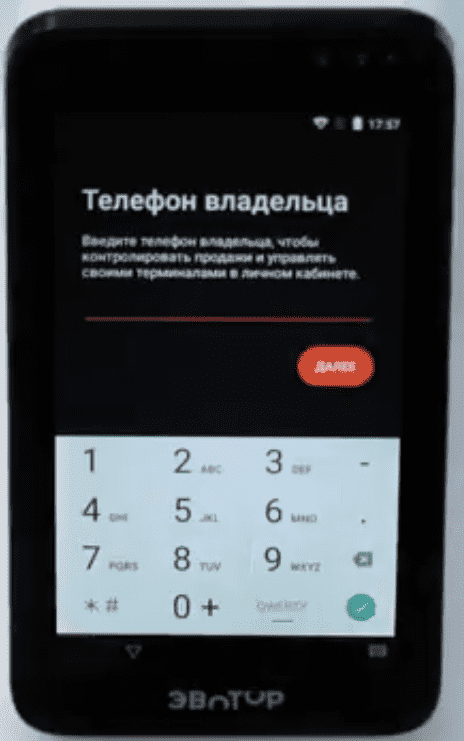
Если в торговой сети стоит несколько смарт-терминалов Эвотор, то предприниматель сможет их все контролировать в своём личном кабинете, если зарегистрирует все умные кассы Эвотор на единый телефонный номер. После ввода номера на указанный телефон придет SMS-сообщение с кодом подтверждения. Этот код нужно ввести на смарт-терминале.
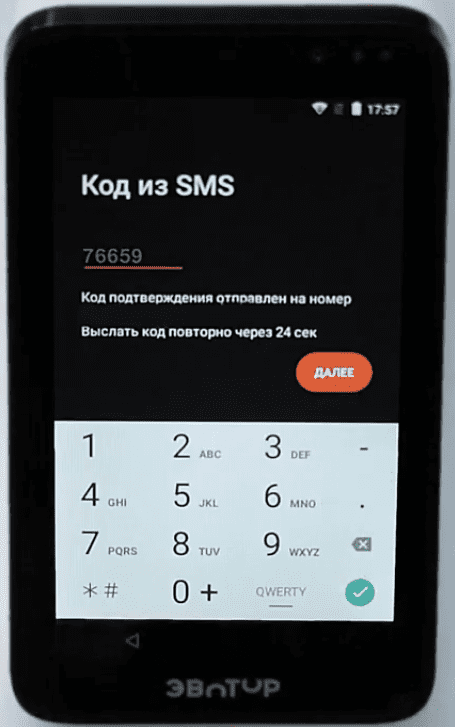
Иногда после ввода кода подтверждения Эвотор отказывается продолжать регистрацию смарт-терминала и пишет об ошибке «Что-то пошло не так».
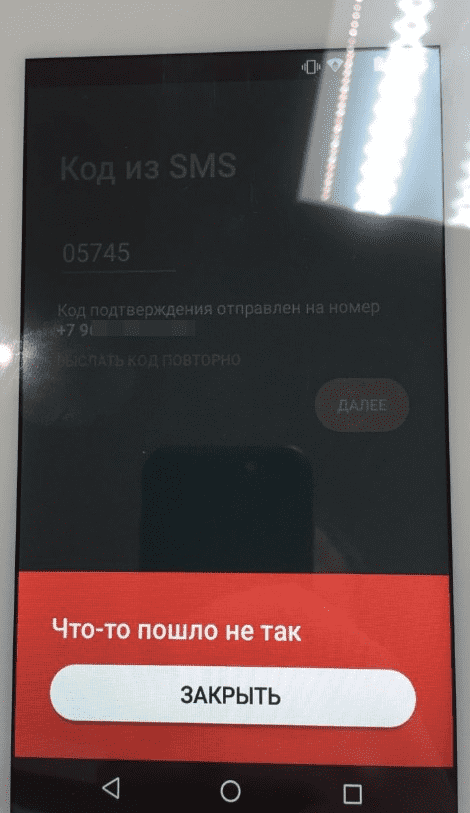
Ошибка может возникнуть независимо от того: был ли ранее Эвотор зарегистрирован на тот или иной телефон либо умная касса Эвотор регистрируется впервые
1.1 Устранение ошибки, если Эвотор ранее не регистрировался
Если ранее Эвотор не был активирован, а после ввода кода подтверждения возникла ошибка «Что-то пошло не так», то необходимо выполнить следующие действия:
- НЕЛЬЗЯ обновлять Эвотор до версии 3.9.7.
- Включите смарт-терминал.
- Укажите дату и время.
Сразу же после того, как будет введена дата и время, умная касса Эвотор перезагрузится без дополнительных действий пользователя. Если перезагрузку Эвотор начал сам, то это уже означает, что неполадка устранена.
Если же ошибка сохранится, то необходимо сделать сброс смарт-терминала в режиме Recovery, а затем вновь попытаться активировать смарт-терминал.
Для сброса настроек планшетного модуля с помощью Android Recovery. ОС 3.Х необходимо в Boot Menu открыть меню Android Recovery и произвести удаление всех данных. Затем произойдет форматирование системы, после которой нужно произвести перезагрузку. По завершении перезагрузки появится стартовое окно планшета.
В случаях, когда сброс в режиме Recovery не помог, необходимо передать смарт-терминал в авторизованный сервисный центр Эвотор для ремонта.
Компания Интелис является партнером и авторизованным сервисным центром (АСЦ) различных производителей онлайн касс, включая Атол, Эвотор и Дримкас.
1.2 Устранение ошибки, если Эвотор ранее уже был активирован
Ошибка «Что-то пошло не так» при перерегистрации кассы на новый телефонный номер может возникнуть в том случае, если пользователь кассы до проведения перерегистрации не очистил историю в личном кабинете. Если это случилось, то для устранения ошибки «Что-то пошло не так» на смарт-терминале Эвотор необходимо произвести следующие действия:
а) Открываем личный кабинет Эвотор, используя телефонный номер, на который зарегистрирована умная касса, в качестве логина.
б) В личном кабинете заходим в раздел «Терминалы» и нажимаем на кассу, которую нужно перерегистрировать на новый телефонный номер. При нажатии на кассу будет открыта подробная информация о выбранном Эвотор.
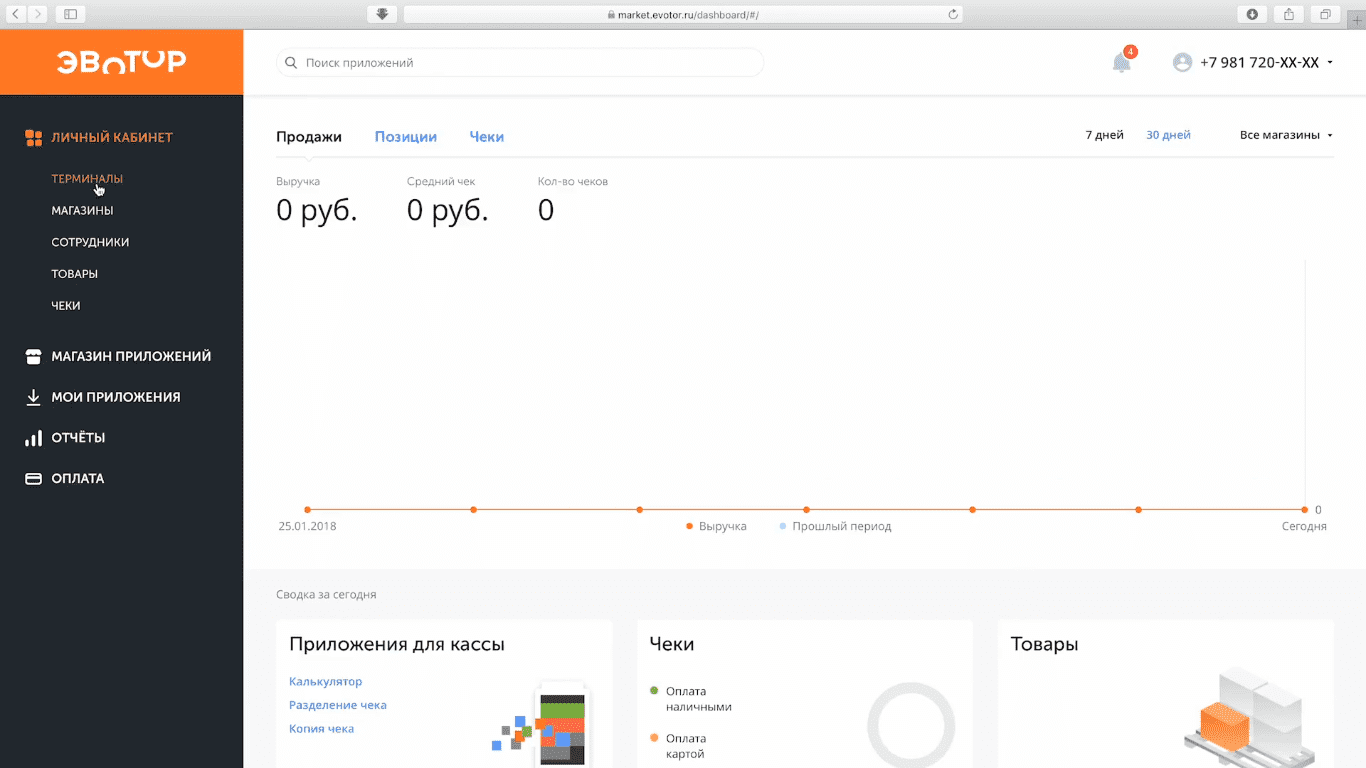
в) Войдя в нужный терминал, нажмите «Очистить историю»
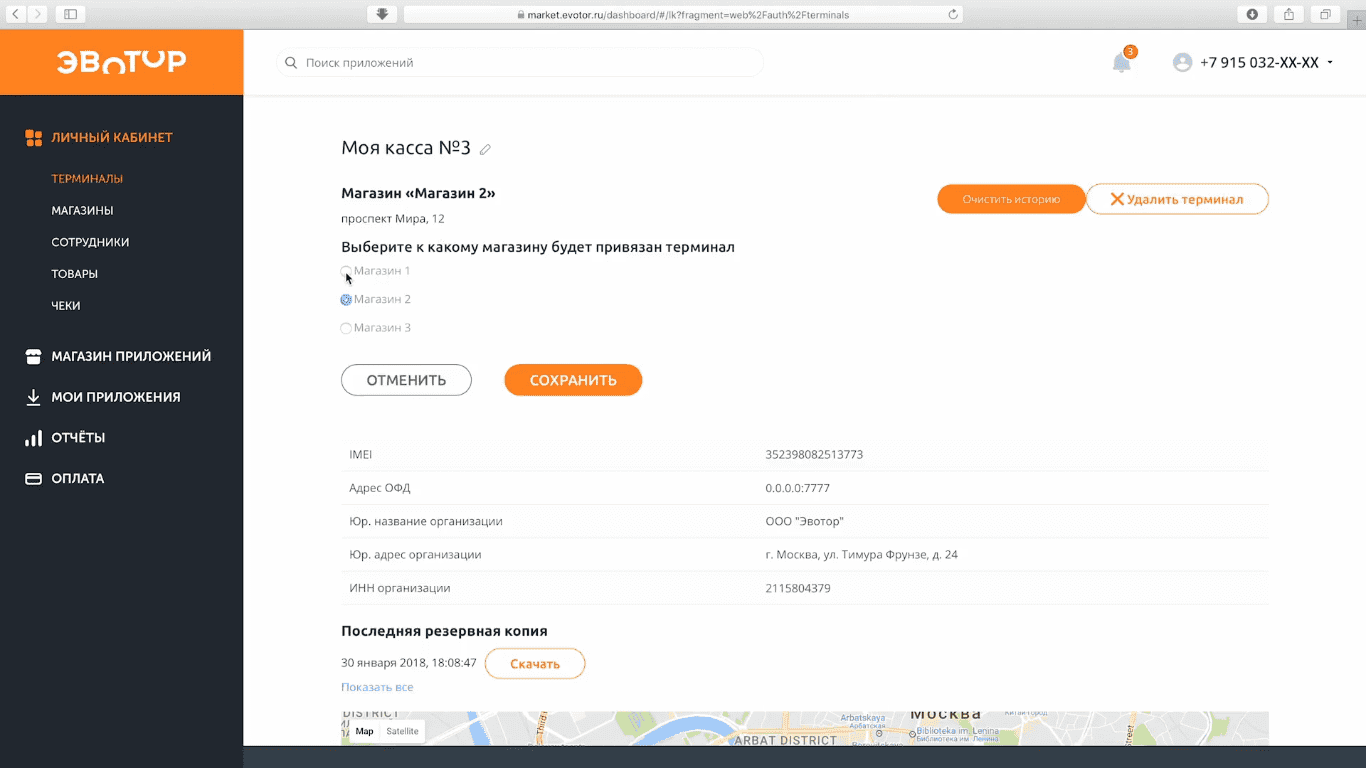
После очистки истории в личном кабинете Эвотор пользователь может без особого труда перерегистрировать кассу на новый телефонный номер.
2 Ошибка «Что-то пошло не так» при оплате банковской картой
В некоторых случаях при оплате банковской картой пользователь получает ошибку «Что-то пошло не так». Это происходит на смарт-терминалах с прошивкой 3.9.1 и подключенным Пин-пад Ingenico Pin Pad IPP320 Contactless с эквайрингом Сбербанка.
В данном случае необходимо обновить драйвера Пин-пад. Поскольку в настоящее время за поддержку Пин-пад отвечает Сбербанк, для решения проблемы необходимо скачать приложение «Эквайринг Сбербанка» и обновить настройки по умолчанию.
Для обновления драйвера с версии 3.9.1 необходимо выполнить следующие действия:
а) Найти в Эвотор.Маркете и скачать драйвер «Эквайринг Сбербанка».
б) Устанавливаем драйвер. Для установки драйвера в главном меню открываем раздел «Настройки».

в) Далее последовательно открываем «Оборудование» ⇨ «Банковский терминал» ⇨ «Добавить банковский терминал».
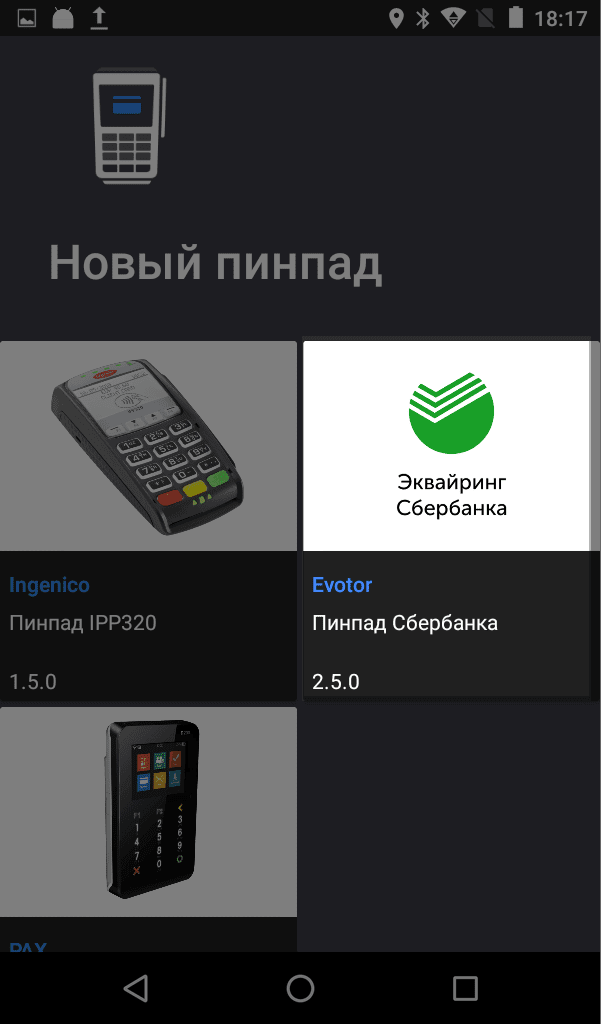
г) В открывшемся окне нажимаем «Эквайринг Сбербанка, а затем выбираем из списка Пин-пад, к которому устанавливается драйвер.
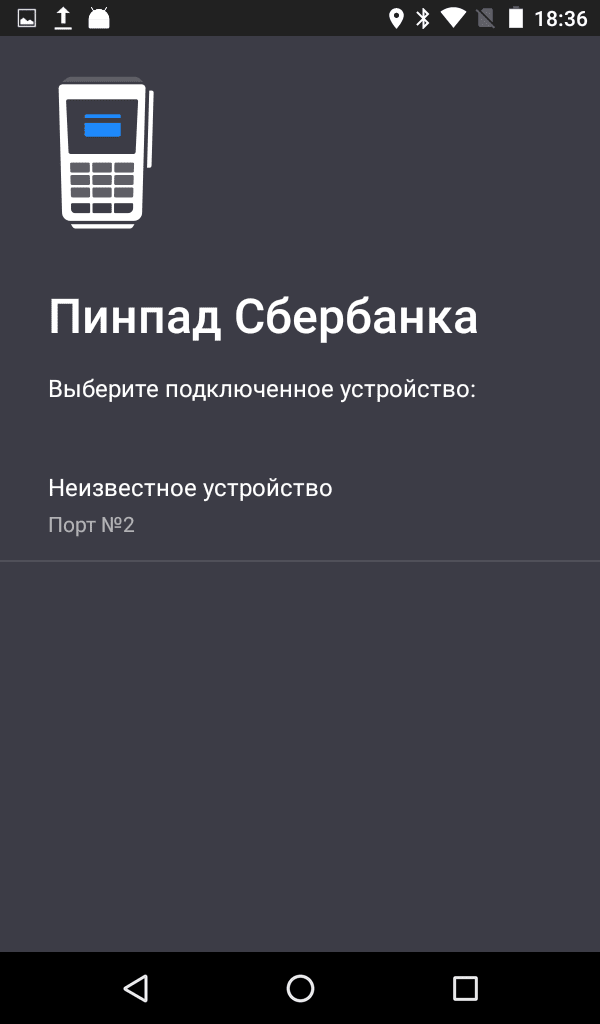
д) Затем нужно установить пин-пад по умолчанию.

После установки устройства по умолчанию, смарт-терминал будет посылать команду на оплату на это устройство, т.е. Эвотор будет вновь беспроблемно работать с эквайрингом.
3 «Ошибка оплаты картой — что-то пошло не так» на Эвоторе 5i
Эвотор 5i — это современная онлайн касса, включающая сразу комплекс устройств: онлайн кассу с автономным питанием, интерактивный терминал для управления кассой и встроенный терминал для эквайринга.
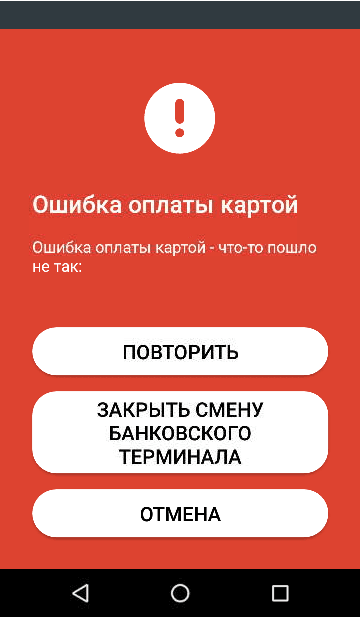
Поэтому существует несколько причин, по которым может возникнуть ошибка при оплате картой на смарт-терминале Эвотор 5i.
3.1 Экран оплаты виснет перед ошибкой
Иногда при оплате на экране смарт-терминала отсутствует изображение (анимация) карты и нет инструкции по оплате, но в то же время видна сумма платежа, как на рисунке:
Как заявляет производитель оборудования, комплексного решения пока не существует, т.е. ошибка может повторяться. При этом для решения текущей задачи провести оплату нужно сделать следующее:
Зайдите в «Настройки» ⇨ «Обслуживание кассы» ⇨ «Эвотор.PAY». Иногда сразу зайти в раздел не удается, и в таком случае нужно повторить попытку открыть раздел. После успешного открытия раздела услышите звуковой сигнал, который подтверждает, что платежный модуль был перезапущен.
После перезапуска платежного модуля необходимо выйти из меню, нажав кнопку «Выход».
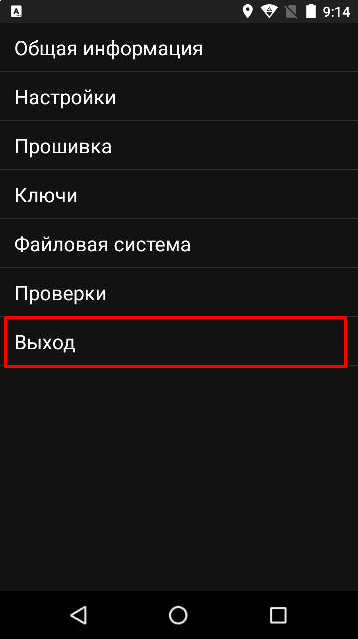
Затем пробуйте повторно провести оплату. Если повторная оплата также оказалась неудачной и вновь проявилась ошибка оплаты, необходимо передать кассу в Авторизованный сервисный центр Эвотор для ремонта. К обращению рекомендуем приложить изображение (фото или скриншот) раздела «Настройки» ⇨ «Обслуживание кассы» ⇨ «Эвотор.PAY» ⇨ «Общая информация».
i Если Ваша касса питается от сети, то уменьшить количество ошибок поможет отключение режима энергосбережения.
3.2 Оплата банковской картой «Мир» через NFC
В данном случае ошибка возникает у платежной системы. Для решения проблемы рекомендуется произвести оплату при помощи чипа (вставить карту) или магнитной ленты карты.
Если оплата при помощи чипа карты или магнитной ленты также оказалась неудачной и вновь проявилась ошибка оплаты, необходимо передать кассу в Авторизованный сервисный центр Эвотор для ремонта. К обращению рекомендуем приложить изображение (фото или скриншот) раздела «Настройки» ⇨ «Обслуживание кассы» ⇨ «Эвотор.PAY» ⇨ «Общая информация».
i Компания Интелис — авторизованный сервисный центр Эвотор и других производителей онлайн касс.
3.3 Смарт-терминал Эвотор 5i печатает на чеке «Оплата не завершена»
Периодически смарт-терминал печатает на чеке «Оплата не завершена», но при этом у покупателя деньги все равно списываются с банковской карты.
Чтобы этого не случилось, каждый раз, когда на чеке печатается «Оплата не завершена», просите покупателя позвонить в банк и уточнить статус совершенного платежа. В том случае, если представители банка сообщат о том, что деньги не были списаны, необходимо провести повторную продажу.
Если платеж всё-таки прошёл, то нужно убедиться в том, что продажа была зафиксирована ОФД (оператором фискальных данных). Это необходимо сделать в личном кабинете ОФД. Порядок действий зависит от интерфейса личного кабинета ОФД, с которым у пользователя онлайн кассы заключен договор (приобретена подписка).
Оператор фискальных данных мог зарегистрировать продажу, а в таком случае покупателю необходимо выдать кассовый (фискальный) чек в соответствии с законом 54-ФЗ.

Для выдачи фискального чека необходимо открыть в главном меню смарт-терминала раздел «Отчёты» и найти чек в разделе «Журнал документов».
- Если чек сформирован и присутствует в журнале, то можно просто распечатать копию этого же чека.
- Если чек в журнале отсутствует, то нужно распечатать квитанцию, которая не является фискальным документом (это возможно при условии, что продажа подтверждена ОФД).
Если в личном кабинете ОФД Вы увидите, что оператор фискальных данных не зафиксировал продажу, то необходимо распечатать новый кассовый (фискальный) чек, не списывая с клиента оплату.
Для этого необходимо выполнить следующее:
Установите на смарт-терминале автономный пин-пад в качестве пин-пад по умолчанию.
В главном меню нажмите «Настройки» ⇨ «Оборудование».
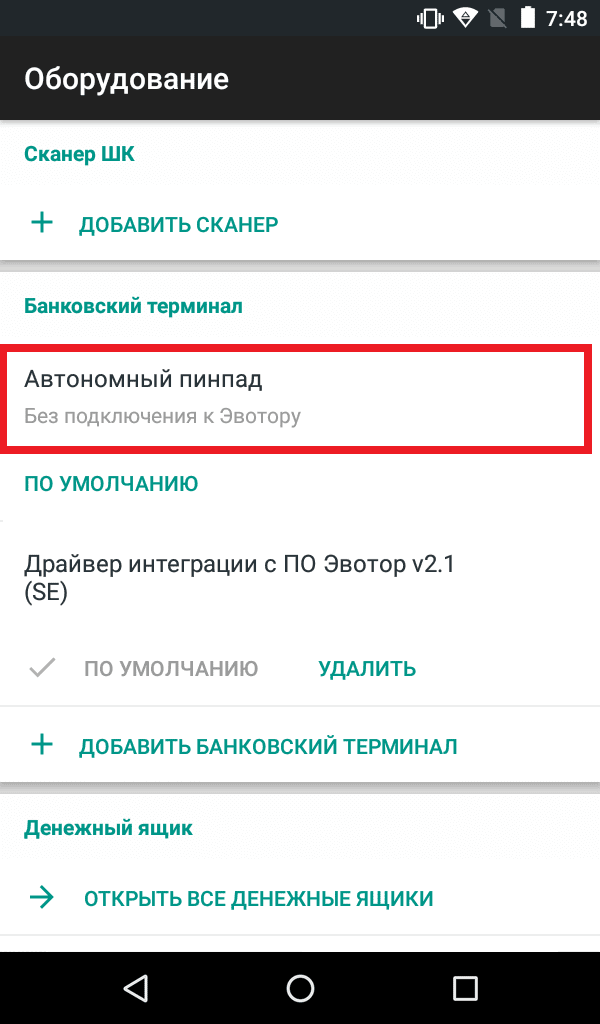
В разделе «Банковский терминал» нажмите «По умолчанию» под записью «Автономный пинпад».
Теперь нужно оформить продажу и выбить кассовый (фискальный) чек. В качестве способа оплаты следует указать банковскую карту.
В завершение процедуры необходимо вернуть встроенный пин-пад умной кассы Эвотор 5i в качестве пин-пада по умолчанию.
Если действия не помогли и вновь проявилась ошибка оплаты, необходимо передать кассу в Авторизованный сервисный центр Эвотор для ремонта. К обращению рекомендуем приложить изображение (фото или скриншот) раздела «Настройки» ⇨ «Обслуживание кассы» ⇨ «Эвотор.PAY» ⇨ «Общая информация».
4 Почему для устранения ошибки «Что-то пошло не так» лучше обратиться в компанию ИНТЕЛИС?
Компания Эвотор проверяет компании, которые ремонтируют смарт-терминалы Эвотор. Компании, соответствующие требованиям производителя, получают статус Авторизованный Сервисный Центр (АСЦ). Компания Интелис — одна из немногих, имеющая статус «Авторизованного сервисного центра» компании Эвотор.
 Чтобы ваш бизнес работал без остановок, воспользуйтесь приложением «ИНТЕЛИС-Сервис», доступным для скачивания в маркете Эвотор.
Чтобы ваш бизнес работал без остановок, воспользуйтесь приложением «ИНТЕЛИС-Сервис», доступным для скачивания в маркете Эвотор.
Сервисный пакет включает: удаленный доступ, доступ к обновлениям, техническую поддержку и мониторинг состояния ФН и ККТ. Описание работы приложения смотрите на нашем сайте.
Зачастую ремонт неисправной онлайн кассы заключается в замене неисправного внутреннего блока. Поэтому скорость ремонта зависит в основном от наличия нужной запасной части на складе, а также от текущей загрузки специалистов по ремонту кассовой техники.
3.1 В компании Интелис ремонтом онлайн касс занимается специальный отдел, в составе которого находятся квалифицированные инженеры, а также постоянно поддерживается большой запас запасных частей и комплектующих, что помогает быстро устранять неисправности оборудования, переданного в ремонт.
3.2 У нас постоянно действуют различные акции, которые позволяют клиентам получить дополнительные скидки на обслуживание при покупке кассы или фискального накопителя, а также скидки и выгодные предложения на обновление программного обеспечения. Смотрите перечень акций на нашем сайте.
3.3 Мы работаем строго по документации производителя кассовой техники и обеспечиваем установленный уровень качества. Предоставляем гарантию на свои работы.
5 Видео об Эвотор
Видео о подготовке смарт-терминала к работе
Видео о регистрации в личном кабинете
Сброс настроек в умной кассе Эвотор
Источник
28 января 2022
Бесплатная консультация специалиста
Инженер перезвонит
за 15 минут
Аккредитованный сервисный центр Эвотор
Удаленно устраняем ошибки на кассе
Ошибки при оплате картой возникают как на самом смарт-терминале Эвотор, так и на подключенном пин-паде. В этой статье разбираем, какие бывают ошибки и как их решить.
Содержание
Бесплатная консультация специалиста
Бесплатная консультация специалиста8 (800) 700 50 85
Причины ошибок при оплате картой
Оплата по карте на Эвотор может прерваться по разным причинам, например:
- Проблемы с эквайрингом
- Эквайринг не подключен
- Заявка на подключение находится на рассмотрении и т.д.
- Проблемы с пин-падом
- Нет пин-пада
- Ingenico iРР320
- Ingenico iCT2xx
- Ingenico iРР3хх
- Ingenico iWL2xx
- Ingenico iCMP
- Ingenico iSMP
- NexGo G3
- PAX D200
- PAX SP30
- PAX S80
- PAX S300
- PAX D200
- PAX D210
- Verifone VX805
- Verifone VX820
- Verifone VX520
- 2can Ридер P17 NFC
- На кассу не установлены драйверы пин-пада
- Пин-пад не используется по умолчанию
- Проблемы с соединением пин-пада и кассы
- Проблемы с банком-эквайером
Чтобы принимать оплаты по карте, необходимо подключить эквайринг Эвотор PAY:
Как подключить эквайринг Эвотор PAY для ООО
Как подключить Эвотор PAY для ИП
Уточните статус заявки на подключение эквайринга в личном кабинете Эвотор (https://market.evotor.ru/store/auth/login) → Раздел Эвотор PAY → Заявки. Статус должен быть «Ваше оборудование готово к активации»
Для приема оплат по карте для всех моделей, кроме Эвотор 5i, необходим пин-пад. Если у вас Эвотор 5i, покупать пин-пад не нужно, достаточно подключить Эвотор PAY.
Кассовые аппараты Эвотор поддерживаю работу со следующими моделями:
Выберите модель или воспользуйтесь той, которую предоставит ваш банк-эквайер.
Убедитесь, что установили нужные драйверы пин-пада на кассу
Личный кабинет → Мои покупки → Выберите драйвер для пин-пада → Открыть

Если драйверы установлены, напротив вашей кассы будет галочка

Если драйверы не установлены, скачайте соответствующие драйверы пин-пада из Эвотор Маркета и поставьте галочку в личном кабинете Эвотор.
Настройки → Оборудование


Проверьте, что пин-пад выбран по умолчанию

Пин-пад настроен, но оплата по каким-то причинам не проходит. В таком случае необходимо проверить целостность проводов и воткнуть провод пин-пада в другой USB-порт.
Если все вышеописанные действия не помогают, необходимо обратиться к банку-эквайеру.
Оперативно устраним все проблемы при оплате картой
Бесплатная консультация специалиста8 (800) 700 50 85
Как устранить ошибку 99
Ошибка 99 возникает на пин-паде Сбербанка и сигнализирует о проблемах в соединении терминала и кассы.
Причины возникновения ошибки:
- Повреждение кабеля пин-пада
- Повреждение контактов пин-пада
- Некорректное соединение с денежным ящиком
- Загрязнение пин-пада и кассы
Чтобы устранить ошибку 99 необходимо:
- Проверить целостность кабеля пин-пада и надежно ли он соединяется с кассой
- Попробовать воткнуть терминал в другой USB-порт
- Убедиться, что терминал соединен с денежным ящиком корректно
Если это не помогло, необходимо обратиться в службу поддержки Сбербанка. Также рекомендуем проводить регулярную профилактику смарт-терминала Эвотор, чтобы очищать его от пыли и других загрязнений. Оставить запрос в техническую поддержку.
«Ошибка при оплате картой на Эвотор» — решение
Уведомление «Ошибка при оплате картой — что-то пошло не так» возникает из-за нескольких причин, в основе которых проблемы с соединением кассы и пин-пада (актуально для всех моделей, кроме Эвотор 5i). Уведомление на Эвотор «Что-то пошло не так» означает, что необходимо проверить настройки Эвотор PAY.

Эвотор 5ST, 7.2, 7.3, 10, Power
Данные модели смарт-терминалов Эвотор не имеют встроенного эквайринга и поддерживают оплату по карте только с помощью подключения банковского терминала. Если при оплате на кассе вылезает уведомление «Ошибка при оплате картой» необходимо:
- Уточнить у банка покупателя, прошла ли продажа
- Связаться с банком-эквайером и уточнить статус продажи
- Закрыть кассовую смену
- Отсоединить все оборудование от кассы
- Перезагрузить Эвотор
- Подключить оборудование обратно к кассе
- Убедитесь, что касса видит пин-пад и необходимые драйверы
Отчеты → Кассовый отчет → Закрыть смену



В этот момент касса будет сверять данные о продажах. Если денежные средства клиента списались, а на кассе произошла ошибка, деньги вернутся покупателю.
Настройки → Оборудование → Пин-пад должен быть устройством по умолчанию



Восстановим работу банковского терминала
Бесплатная консультация специалиста8 (800) 700 50 85
Эвотор 5i
Это единственная модель Эвотор, которая может принимать оплаты по карте без помощи банковского терминала. Ошибки при оплате могут возникать из-за:
- Плохое соединение с Интернетом
- Некорректно настроен Эвотор PAY
- Локальный сбой
Решение проблемы:
- Уточнить у банка покупателя, прошла ли продажа
Если банк говорит, что средства не списались, можно повторить продажу
Если средства списались, необходимо проверить статус продажи в ЛК ОФД:
Продажа зарегистрирована
- Проверьте, появилась ли продажа в журнале документов
Отчеты → Журнал документов



- Если продажа появилась в журнале, распечатайте копию чека
- Если продажи нет, распечатайте квитанцию
Продажа не зарегистрирована
- Установить пин-пад как автономный терминал по умолчанию
- Повторите оплату
- Верните встроенный пин-пад 5i как пин-пад по умолчанию
Настройки → Оборудование → Банковский терминал → Отметьте галочкой запись «Автономный пин-пад»






Восстановим работу банковского терминала
Бесплатная консультация специалиста8 (800) 700 50 85
Другие записи блога
Выгрузить список товарных остатков с Эвотор
Как переносить товары между несколькими терминалами Эвотор
Как сделать разные списки товаров для разных магазинов на Эвотор
Как сделать общий список товаров для нескольких Эвоторов
6 мая 2022
Ошибка при оплате картой на красном фоне возникает каждый раз, когда касса не может пробить товар по карте. Ошибка случается из-за сбоев со стороны банка-эквайера, пин-пада или самой кассы. На Эвотор код ошибки 99 на банковском терминале означает, что произошел сбой в цепочке касса-пин-пад-банк. Это внутренняя ошибка банковских терминалов Сбера. Чтобы понять, как устранить неполадку, нужно понять ее причину. Подробная инструкция далее.
Поможем вам при ошибках оплаты картой
Оставьте заявку или позвоните сами8 (800) 700 40 85
Содержание
Почему возникают ошибки оплаты банковской картой на Эвотор
Чтобы на Эвотор рассчитывать покупателей не только за наличный расчет, нужно выполнить ряд действий. Если продажи по карте не проходят, проверьте, соблюдены ли у вас все условия:
- Вам одобрили эквайринг
- У вас есть банковский терминал
- Ingenico iРР320
- Ingenico iCT2xx
- Ingenico iРР3хх
- Ingenico iWL2xx
- Ingenico iCMP
- Ingenico iSMP
- NexGo G3
- PAX D200
- PAX SP30
- PAX S80
- PAX S300
- PAX D200
- PAX D210
- Verifone VX805
- Verifone VX820
- Verifone VX520
- 2can Ридер P17 NFC
- Банковский терминал настроен
- Терминал выбран как устройство по умолчанию
- Настройки → Оборудование
- В графе «Банковский терминал» проверьте, какое устройство выбрано по умолчанию
- Терминал надежно подключен к кассе
- Со стороны банка-эквайера все работает
Отправить заявку на эквайринг нужно через личный кабинет Эвотор. Там же вы можете посмотреть статус заявки, все должно быть готово к активации.
Только у Эвотор 5i есть опция встроенного эквайринга. Для остальных моделей нужно покупать терминал.
Важно! Онлайн-кассы Эвотор поддерживают не все пин-пады. Обязательно сверьтесь со списком ниже, прежде чем покупать пин-пад или покупайте технику на нашем сайте. У нас выставлено только совместимое с Эвотор оборудование.
С какими банковскими терминалами работает Эвотор
Вы также можете взять пин-пад в аренду у своего банка-эквайера. Например, Сбер часто выдает в аренду терминалы Ingenico iРР320 и PAX SP30. Они подходят для Эвотор.
Не достаточно просто подсоединить пин-пад к кассе — нужно еще скачать драйверы и установить все настройки на кассе. Для всех совместимых моделей в Эвотор Маркете есть драйверы. Чтобы принимать оплаты по карте, их нужно скачать и настроить.
Проверить драйверы
Личный кабинет → Мои покупки → Найдите драйвер терминала
Если драйвера нет, его необходимо скачать и настроить.

Если драйвер есть, проверьте, что приложение активировано — рядом с кассой, на которую должен быть установлен драйвер, должна стоять галочка. Если ее нет, поставьте и перезагрузите кассу.

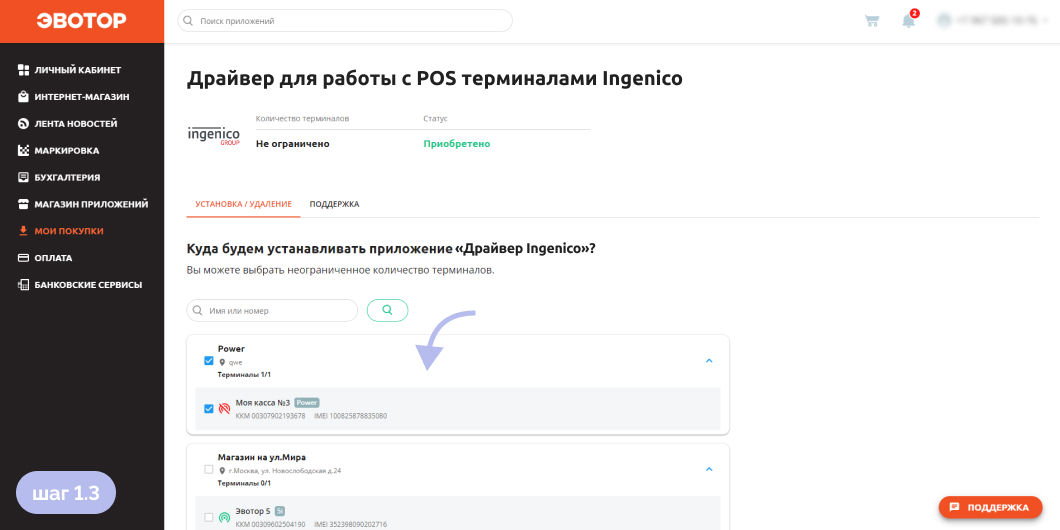
На Эвотор ошибка 99 при оплате картой возникает, если подключенный и настроенный пин-пад не выбран как устройство по умолчанию.
Проверить устройство по умолчанию

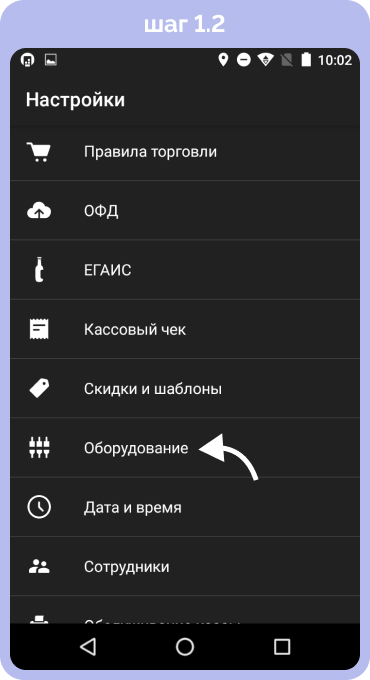
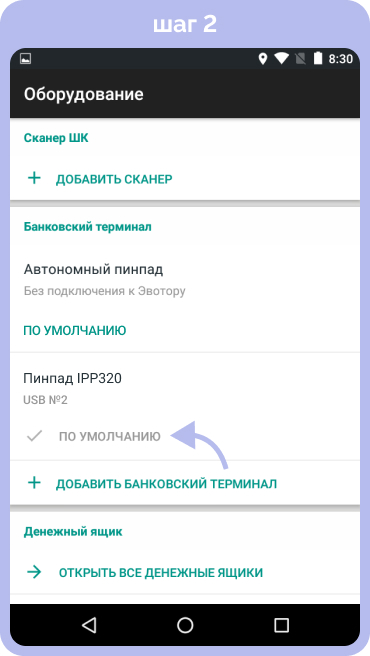
Если нужно, поменяйте устройство.
Проверьте, что провод терминала не отошел и до конца воткнут в разъем кассы. Если к кассе есть несколько разъемов USB, попробуйте подключить терминал к другой разъем и повторить продажу.
Ошибка при оплате картой на Эвотор 7.2, 7.3 и других моделях может возникать и по вине самого банка. В таком случае предпринять ничего нельзя, поэтому нужно обратиться в техподдержку банка и пробить оплату альтернативным способом.
Ошибка 99 на терминале Эвотор — решение
На кассе Эвотор ошибка 99 появляется, если теряется связь между кассой и пин-падом.
Почему пин-пад выдает такую ошибку
- Механическое повреждение кабеля термнала
- Механическое повреждение контактов терминалам
- В корпус кассы и терминала попала гразь и пыль (частая ситуация на рынках и в заведениях общепита)
Также, если у вас неправильно подключен денежный ящик, пин-пад может выдавать ошибку 99.
Что делать с ошибкой 99 на Эвотор
- Проверьте себя по шагам из раздела выше
- Выключите кассу
- Проверьте состояние провода терминала — нет ли протертостей и сильных заломов, не торчат ли провода
- Проверьте состояние USB-порта на кассе — не забился ли он грязью и пылью
- Проверьте соединение кассы с денежным ящиком
Если вы все проверили и не нашли причины проблемы, то обратитесь в техподдержку Сбера. Там вам точно скажут, в чем проблема.
Как устранить ошибку оплаты картой на Эвотор
Текст на экране «Ошибка при оплате картой — что-то пошло не так» встречается, если в цепочке Эвотор — пин-пад — Сбер случился сбой. Такая проблема встречается на всех кассах Эвотор. У модели 5i она сигнализирует о том, что нужно проверить настройки эквайринга.
Что делать с ошибкой оплаты картой на Эвотор 5ST, 7.2, 7.3, 10, Power
- Узнайте, прошла ли продажа у банка покупателя
- Позвоните в Сбер и спросите статус продажи
- Закройте смену на Эвотор
- Отключите все периферию от кассы
- Перезагрузите кассу
- Подсоедините периферию к кассе
- Проверьте, что банковский терминал выбран устройством по умолчанию.
- Повторите продажу
Отчеты → Кассовый отчет → Закрыть смену


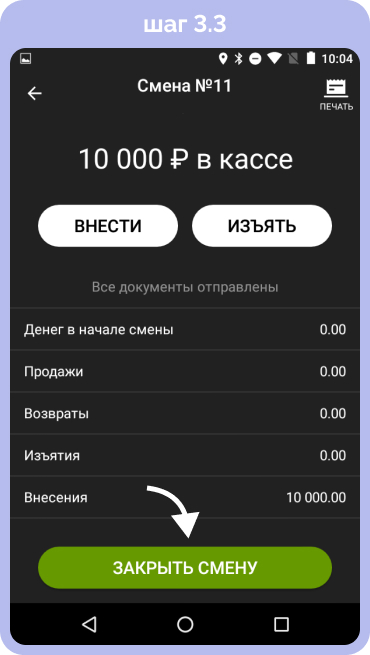
При закрытии смены Эвотор проводит сверку итогов с базой данный банковского терминала. При возникновении ошибки при продаже, деньги, как правило, возвращаются покупателю автоматически.
Если ошибка больше не возникает, проблему можно считать условно решенной. Тем не менее мы рекомендуем провести диагностику кассы и позвонить в Сбер, чтобы такая ошибка больше вас не беспокоила.
Что делать с ошибкой оплаты картой на Эвотор 5i
- Проверьте, что соединение кассы с сетью надежное и стабильное
- Проверьте настройки Эвотор PAY через личный кабинет
- Узнайте, прошла ли продажа у банка покупателя
Если деньги не успели списаться, можете пробивать товар еще раз.
Если деньги списались, проверьте чек в личном кабинете вашего ОФД.
Если по ОФД продажа прошла
Проверьте, попала ли продажа в документацию на Эвотор
Отчеты → Журнал документов
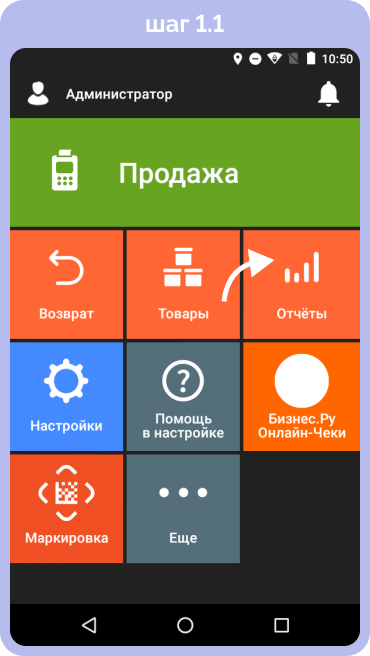
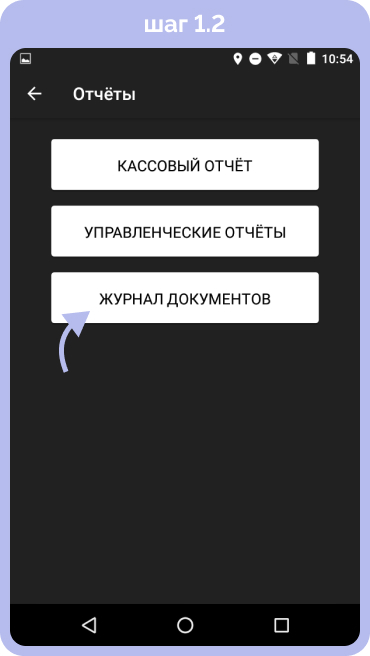

- Если видите продажу, нужно распечатать дубликат чека
- Если продажу не видите, нужно распечатать квитанцию
Если по ОФД продажа не прошла
- Настройте терминал как автономный пин-пад по умолчанию
- Пробейте товар еще раз
- Сделайте встроенный пин-пад 5i устройством по умолчанию
Настройки → Оборудование → Банковский терминал → Отметьте галочкой запись «Автономный пин-пад»
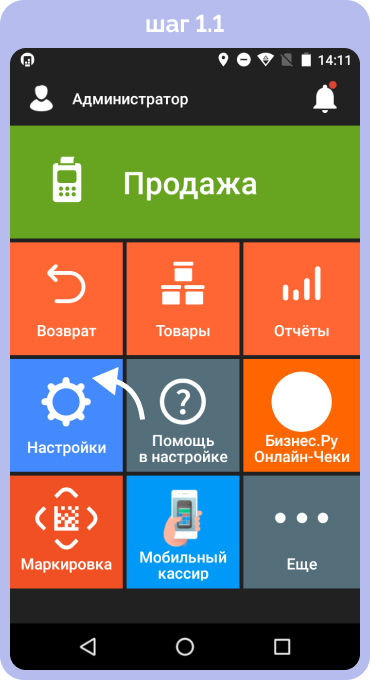
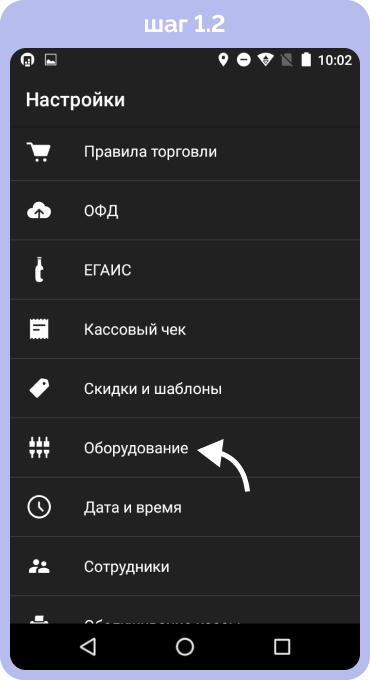
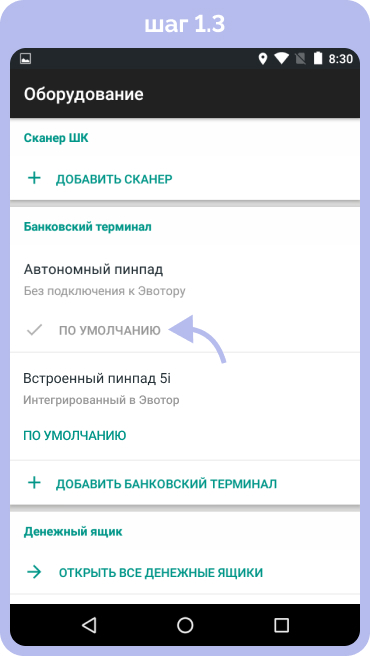
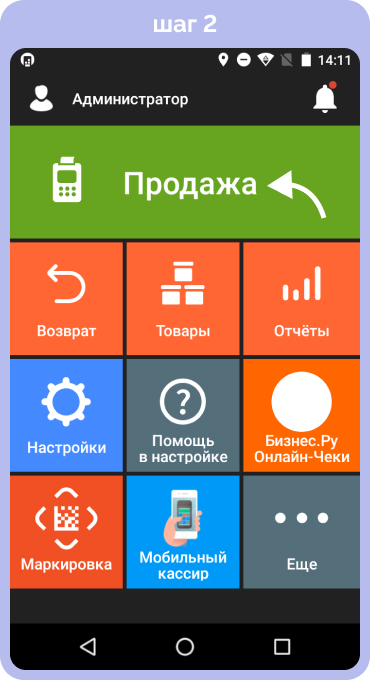
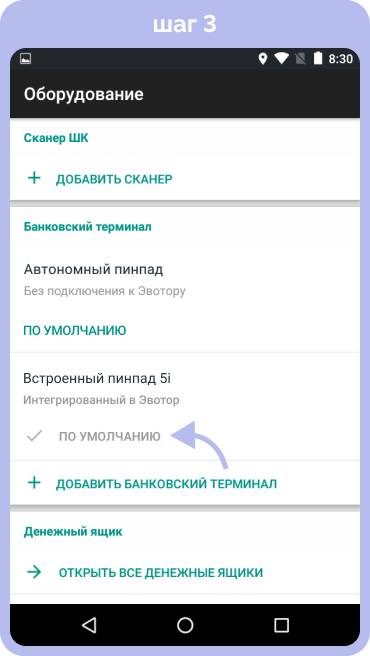
Вам не обязательно решать ошибку 99 на Эвотор самостоятельно. Наши специалисты знаю, что в таком случае делать и готовы вам помочь. Оставьте заявку, мы решим эту проблему.
Как обновить версию прошивки платёжного модуля Эвотора 5i
Включите смарт-терминал и подключитесь к интернету.
Чтобы загрузить обновленную прошивку платежного модуля, зайдите в настройки.
Настройки → Обслуживание кассы → Эвотор.PAY → Прошивка. Нажмите «Запрос на обновление».
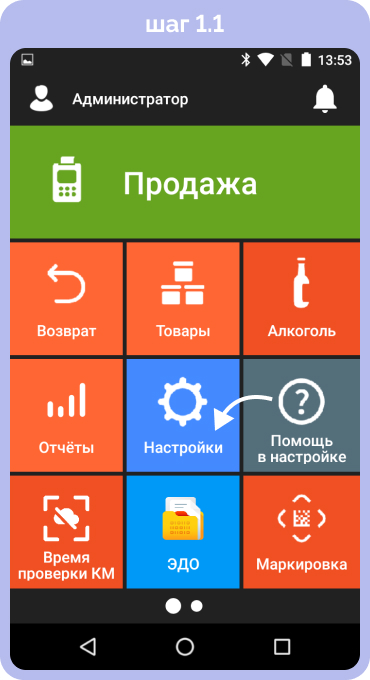
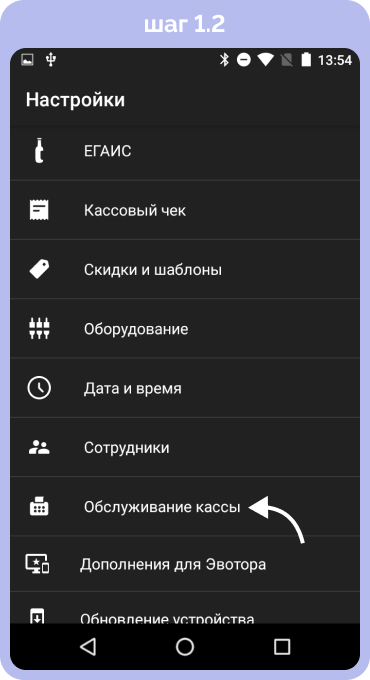
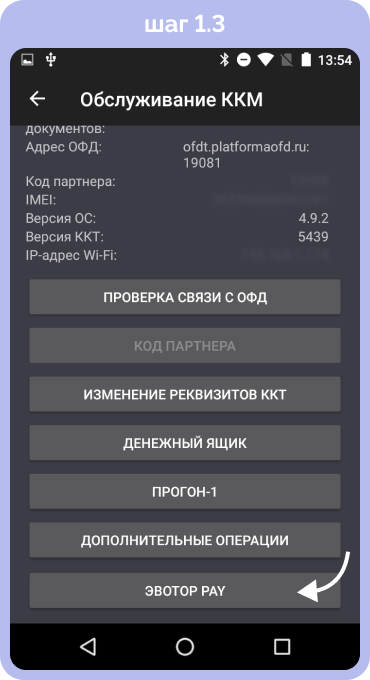
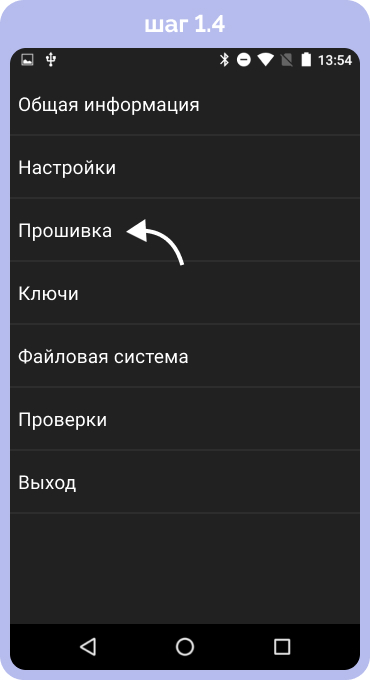
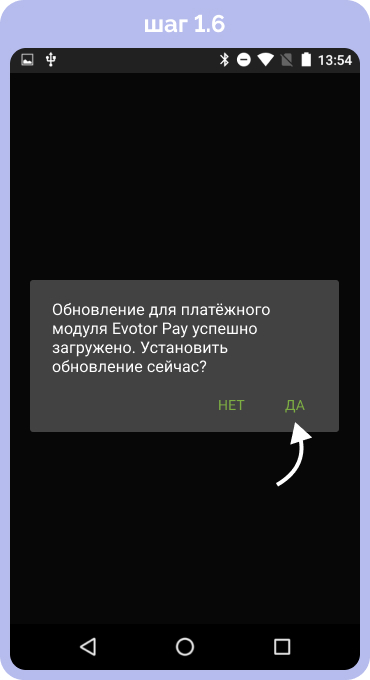
После обновления откроется окно «Обслуживание кассы».
Когда обновление загрузится, проверьте версию прошивки.
Зайдите в настройки → Обслуживание кассы → Эвотор.PAY → Общая информация.
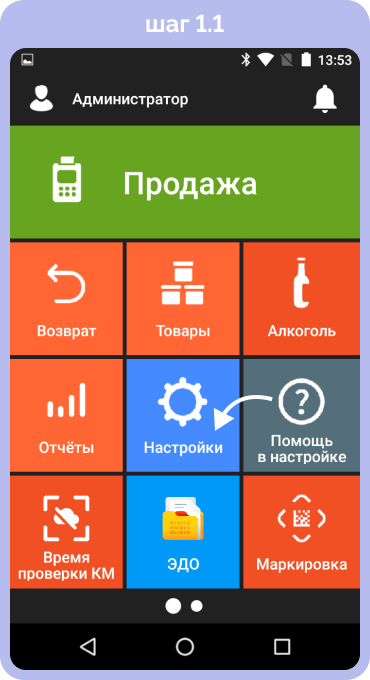

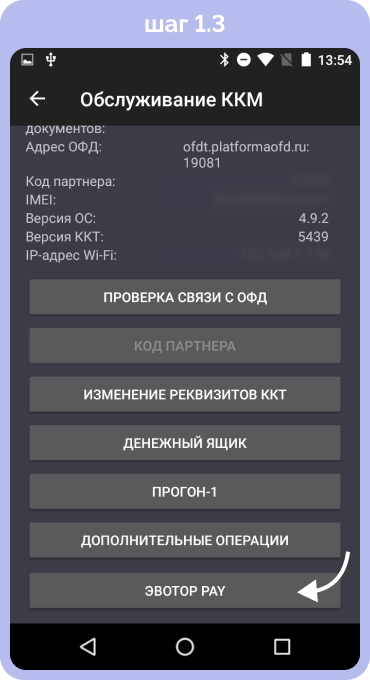
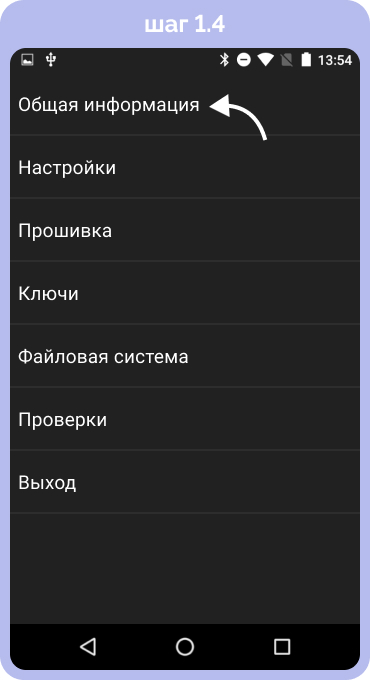
В строке BOOT и EAPP будет указана версия, на данный момент актуальная 1.6.4.X и выше.
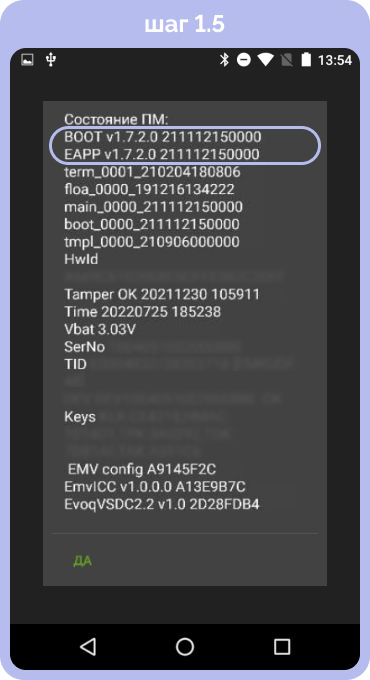
Если версия прошивки окажется ниже, обратитесь в техподдержку ЭвоМи.
Устраним ошибку 99 на вашей кассе
Оставьте заявку или позвоните сами8 (800) 700 40 85
Другие записи блога
Руководство по продаже и приемке разливного пива на Эвотор в ЕГАИС
Ошибка z3 на терминале оплаты Эвотор
Как подключить Эвотор к интернету — инструкция
Как подключить банковский терминал к кассе Эвотор
Ошибка оплаты картой возникает на Эвоторе 5i по разным причинам. Рассказываем об основных — как понять, что случилось, и что делать с ошибкой.
В этой статье:
- Перед ошибкой зависает экран оплаты
- Покупатель платит картой «Мир» через NFC
- Эвотор печатает чек «Оплата не завершена»
Перед ошибкой зависает экран оплаты
Это решение подойдёт, если перед ошибкой на экране оплаты нет анимации с картой и инструкции по оплате, а появляется только сумма платежа.
Комплексного решения проблемы ещё нет. Ошибка будет повторяться, но следующие действия помогут провести оплату.
Зайдите в Настройки → Обслуживание кассы → Эвотор.PAY. Бывает, что зайти в меню с первой попытки не получается. Попробуйте несколько раз, пока не услышите звуковой сигнал. Он сообщает, что платёжный модуль перезапустился.
Выйдите из меню, нажав «Выход».
Проведите оплату ещё раз.
Если проблему решить не удалось, обратитесь в техническую поддержку. К обращению приложите скриншот или фотографию раздела «Настройки» → «Обслуживание кассы» → «Эвотор.PAY» → «Общая информация».
Если ваш смарт-терминал питается от сети, можно сократить количество ошибок, отключив режим энергосбережения.
Эвотор печатает чек «Оплата не завершена»
Иногда Эвотор печатает чек «Оплата не завершена», но с карты покупателя списываются деньги.
Попросите покупателя позвонить в банк, выпустивший карту. Уточните статус платежа. Если банк говорит, что платёж не прошёл, проведите продажу ещё раз.
Если платёж прошёл, проверьте продажу в личном кабинете ОФД. Если ОФД зарегистрировал продажу:
- Проверьте, есть ли продажа в журнале документов. Перейдите в «Отчёты» → «Журнал документов».
- Если продажа есть в журнале, распечатайте копию чека.
- Если продажи в журнале нет, распечатайте квитанцию.
Если ОФД не зарегистрировал продажу, распечатайте новый чек, не списывая с клиента оплату:
- Установите как пинпад по умолчанию автономный пинпад. Зайдите в «Настройки» → «Оборудование». В разделе «Банковский терминал» нажмите «По умолчанию» под записью «Автономный пинпад».
- Пробейте чек как обычно, выбрав в качестве способа оплаты банковскую карту.
- Верните встроенный пинпад 5i как пинпад по умолчанию.
Если проблему решить не удалось, обратитесь в техническую поддержку. К обращению приложите скриншот или фотографию раздела «Настройки» → «Обслуживание кассы» → «Эвотор.PAY» → «Общая информация».
Ошибки Эвотор — один из самых частых запросов тех, кто недавно приобрёл кассу. Впрочем, непредвиденные ситуации случаются и у опытных пользователей кассы. Большинство неполадок можно устранить самостоятельно, не обращаясь в техподдержку. В статье мы собрали самые распространённые ошибки в работе с кассой и их решение.
Скидка на годовое обслуживание онлайн-кассы
Получите скидку на годовое обслуживание на тарифах «Стандарт» и «Макси» для любой кассы из каталога Мультикас. Действует специальное предложение — выгода 3 600 ₽.
*Предложение действительно при оплате обслуживания сроком на 1 год
Подробнее о предложении
1. Эвотор ошибка ОФД
В процессе работы на терминале может отобразиться состояние «Нет связи с ОФД». Скорее всего, по какой-то причине потеряно интернет-соединение.
Попробуйте совершить следующие действия:
- Проверьте, чтобы в разделе «Настройки/Обслуживание ККМ/ Доп.операции/ адрес ОФД» были правильно написаны адрес и порт оператора;
- Зайдите в меню «Обслуживание ККМ» и проверьте, есть ли соединение с оператором;
- Свяжитесь с провайдером, если найти причину не удаётся найти самостоятельно. Проверьте, поступила ли оплата за интернет;
Если онлайн-касса теряет связь с интернетом, то у неё также пропадает связь с личным кабинетом и банковским пинпадом. А значит, не получится установить новые приложения или обновить старые. Иногда предприниматели сами ограничивают доступ к определённым интернет-ресурсам, и из-за этого касса не может обновиться. Поэтому обязательно проверьте, нет ли в списке запрещённых следующих ресурсов:
Ещё одна распространённая проблема — аппарат выдаёт надпись «Невозможно соединиться с сервером». Это значит, что на кассе закрыт доступ к порту фискального оператора. Чтобы восстановить связь с платформой Эвотор, должен быть порт ofdp.platformaofd.ru:21101.
Ошибка ФН Эвотор
2. Эвотор ошибка 234
Ошибка 234 появляется, когда заканчивается фискальный накопитель. Он больше не может регистрировать документы и, следовательно, данные не уходят в ОФД. Менять его необходимо каждые 15 или 36 месяцев — зависит от накопителя.
Что делать в такой ситуации:
- 1. Узнайте, когда документы последний раз уходили в ОФД. Точную дату и время можно узнать либо по истории в кассе, либо в личном кабинете оператора фискальных данных.
- 2.Установите часы на онлайн-кассе на эту дату, но на более позднее время.
- 3.Закройте смену, если она была открыта.
- 4.Отправьте документы в ОФД.
- 5.Завершите фискальный режим.
- 6.Смените ФН, зарегистрируйте его в ФНС и ОФД.
Пока вы не замените накопитель, касса работать не будет.
На планшете появится надпись — ошибка 3978.
Важно: даже если Эвотор не может отправить электронный чек в ОФД, он не перестаёт выдавать бумажные чеки для покупателей.
3. Эвотор ошибка 235
Типичная ситуация: кассир закрывает смену, касса выдаёт ошибку 235. Это значит, что ФН полностью заполнен и нет связи с ОФД.
Последовательность действий:
- 1.Зайдите в «Настройки/Обслуживание ККМ/Дополнительные операции/Адрес ОФД». Проверьте адрес оператора.
- 2.Нажмите на кнопку «Связаться с ОФД». Если удалось установить соединение, пройдите по адресу «Настройки/Обслуживание ККМ/Дополнительные операции/Произвольная команда», введите команду 82 01 06 00 и выполните диагностику. Также проверьте, оплачен ли доступ к личному кабинету.
- 3.Откройте доступ к порту ofdp.platformaofd.ru:21101 и хостам, представленным на картинке 1.
Также обязательно проверьте, есть ли соединение с интернетом. Перезагрузите модем или роутер.
4. Эвотор ошибка 3924
Касса выдаёт сообщение «Необходимо провести профилактические работы» и перестаёт печатать чеки. А даже если печатает чеки, то с надписью «ККТ заблокирована – Необходимо подключение к интернету». Такая ошибка возникает, если касса очень долго не выходит в интернет (30 дней).
Пройдите по адресу «Личный кабинет/Терминалы». В списке терминалов выберите неработающую ККТ. Нажмите на иконку с замком рядом с ней. Подождите несколько минут, а затем попробуйте пробить чек заново.
Если проблема не решена, проверьте прошивку вашего Эвотора. Зайдите в «Настройки/Обслуживание кассы» и посмотрите в строке «Версия ОС», какая версия указана. Обновите прошивку, если они ниже версии 3.9.1.
Далее проверьте версию программы Device Service. Пройдите по адресу: «Ещё/Настройки/Приложения». Откройте программу и посмотрите на версию. Она указана прямо под названием. Программу нужно обновить, если версия ниже 2.19.18. Не делайте этого самостоятельно, обратитесь в техподдержку.
Затем зайдите в «Личный кабинет/Терминалы», нажмите на иконку с замком. Если касса по-прежнему не работает, проверьте статус ККТ. Если у Эвотора статус «В сети», перезагрузите его. Если нет, проверьте связь с интернетом.
5. Эвотор ошибка оплаты картой
Уведомление «Что-то пошло не так» при безналичной оплате — довольно распространённая ошибка. Она возникает при определённых условиях: у вашего Эвотора прошивка 3.9.1, к нему подключен терминал Ingenico IPP320 и эквайринг Сбербанка.
Для того, чтобы работа шла без сбоев, вам нужно обновить драйвер эквайринга. Скачайте приложение «Эквайринг Сбербанка» и обновите его настройки по умолчанию.
6. Эвотор ошибка 16
Частая проблема при розничной продаже — уведомление «Не поддерживается в данном режиме устройства».
Выполните следующие действия:
- 1.Закройте смену. Как вариант можно сделать общее гашение. Для этого зайдите в «Настройки/Обслуживание кассы/Доп. операции/Общее гашение»;
- 2.Теперь нужно сбросить настройки – или сделать техническое обнуление. Перейдите: «Настройки/Обслуживание кассы/Доп. операции/Технологическое обнуление». Если прошивка ККТ старше 4544, аппарат нужно будет вскрыть. Не пытайтесь сделать это сами, обратитесь в техподдержку;
- 3.Проверьте адрес и порт ОФД в разделе «Настройки ОФД»;
- 4.Выберите ОСНО, если онлайн-касса зарегистрирована на несколько ОСНО: перейдите раздел «Настройки/Обслуживание кассы/Доп. операции/Выбор СНО по умолчанию».
Для того, чтобы проверить работает ли касса, нужно будет осуществить продажу.
Если касса всё равно не работает:
- 1.Создайте резервную копию. Для этого перейдите по адресу: «Ещё/Резервное копирование»;
- 2.Вытащите аккумулятор на пару минут, затем заново установите. Актуально для на моделей СТ5 / СТ7.3 / СТ10;
- 3.Установите актуальные дату и время. Перейдите в раздел «Настройки/Обслуживание кассы/Дополнительные операции/Установка даты и времени»;
- 4.Закройте смену или сделайте Общее гашение (раздел «Настройки/Обслуживание кассы/Дополнительные операции/Общее гашение»);
- 5.Сделайте обнуление настроек. Перейдите по адресу: «Настройки/Обслуживание кассы/Дополнительные операции/Технологическое обнуление».
Проверьте, работает ли касса: для этого проведите продажу.
Важно: после технического обнуления возможно, что на чеке будут пробиты неверные дата и время. Поэтому обязательно заранее настройте их.
7. Ошибка проверки кассы Эвотор
При включении, выключении или перезагрузке онлайн-касса может возникнуть одно из этих уведомлений: «Ошибка проверки состояния кассы», «Касса недоступна», «Не найдено указанное устройство», «Проверка оборудования», «Проверьте питание и исправность устройства».
Что делать:
- 1.Сделайте перезагрузку.
- 2.Откройте раздел «Продажа» и очистите все товары.
- 3.Отключите все устройства от USB-портов. Отключите питание на несколько минут.
- 4.Включите кассу.
- 5.Через 3-5 минут включите Эвотор, зайдите в раздел «Настройки/Обслуживание кассы». Если появится уведомление «Касса не найдена», нужно обратиться в техподдержку.
8. Касса недоступна при закрытии смены
«Касса недоступна. Проверьте питание и исправность устройства» — такую надпись можно увидеть, закрывая смену. Вместе с ней на несколько секунд может появиться экран обновления.
Такая ошибка появляется из-за того, что смену закрывают через меню «Отчёты/Кассовый отчет».
Чтобы ошибка не возникала:
- 1.Сделайте перезагрузку ККТ.
- 2.Закройте смену через общее гашение (как это сделать – см. раздел Ошибка Эвотор 16) или командой нижнего уровня.
Если касса не заработала, необходимо обратиться в техподдержку.
9. Эвотор ошибка 3905
На экране появляется уведомление «Неверный формат или значение», на чеке надпись, что он аннулирован. Ошибка характерна для Эвотора 7.3, если изначально неверно выбрана система налогообложения.
Что делать:
- 1.Сделайте тех.обнуление. Перейдите в раздел «Настройки/Обслуживание кассы/Доп.операции», нажмите на кнопку «Технологическое обнуление». Подтвердите.
- 2.Перезагрузите ККТ.
- 3.Вернитесь в раздел «Доп. операции» и выберите ОСНО.
Если после этих действий проблема не решится, обращайтесь в техподдержку.
10. Эвотор ошибка 3807
Возникает, если кассовая лента израсходована. Решить её просто: вставьте новый рулон. Если лента закончилась в момент, когда продавец печатал чек, обязательно проверьте, отправился ли он в ОФД. Если нет, проведите операцию заново. Если ушёл, но чеки после этого печататься перестали, перезагрузите Эвотор.
Нужна быстрая и качественная техподдержка?
Не теряйте время: инженеры Мультикас помогут решить вашу проблему в кратчайшие сроки.
Ознакомьтесь с нашим каталогом продукции
В нашем интернет-магазине и офисах продаж можно найти широкий ассортимент кассового и торгового оборудования
Понравилась статья? Поделись ею в соцсетях.
Также читают:
Онлайн-касса Эвотор: почему Эвоторы захватили рынок?
Онлайн-касса Эвотор за последнее время захватила рынок. Смарт-терминалы стали невероятно популярными среди предпринимателей малого и среднего бизнеса. Почему же так вышло, чем особенным примечательна линейка онлайн-касс Эвотор? Специальное предложение кассы…
328
Узнать больше
Ошибки касс ШТРИХ-М и их исправление
Ошибки на кассах ШТРИХ-М указывают на неполадки в самом кассовом аппарате, сбои в ФН или на неверно выполненные действия кассира. При их появлении на экране онлайн-кассы или в фискальном чеке…
469
Узнать больше
Топ-10 ошибок в работе с кассой АТОЛ
Как и при эксплуатации любой модели ККТ, возникают ошибки при работе с кассой АТОЛ. Чтобы их устранить, определите причину. Именно от нее зависит ход дальнейших действий. Рассмотрим ошибки кассы АТОЛ,…
783
Узнать больше
Топ-10 ошибок в работе с кассой МТС
Как и при эксплуатации любой ККТ, иногда возникают ошибки при работе с кассой МТС. Чтобы решить проблему, необходимо определить причину ее возникновения. Давайте рассмотрим основные ошибки кассы МТС ― соберем…
424
Узнать больше
Ошибка оплаты картой на терминале Эвотор: как устранить?
От ошибок при оплате товаров на кассе магазине никто не застрахован. Многие предприниматели используют онлайн-кассы и платежные терминалы от российского разработчика Эвотор. Ошибка оплаты картой на устройствах может происходит по разным причинам. Информация о возможных сложностях позволит возобновить рабочий процесс устройства быстрее.
Завис экран с оплатой, появилась ошибка
После ввода платежных данных отображается черный экран с суммой для оплаты. При этом никаких рекомендаций и инструкций от системы нет, также отсутствует анимация, позволяющая покупателю совершить расчет картой. Данный технический сбой относится к болезням онлайн-касс Эвотор, устранить которую раз и навсегда не удается.
Перейти к оплате покупки помогут следующие действия:
- нужно зайти в настройки;
- выбрать «Обслуживание кассы»;
- нажать на Эвотор.PAY.
Такой алгоритм позволяет перезагрузить платежный модуль. Положительным знаком станет звуковой сигнал, которой оповестит пользователя о том, что оплату картой можно возобновить.
В случаях, когда предложенные рекомендации не помогают решить проблему, нужно обратиться к службе поддержки устройства. В отдельных ситуациях Эвотор выдает ошибку оплаты картой, которая устраняется после отключения питания от сети или при переходе на автономный режим работы. Снятие режима энергосбережения обеспечивает более стабильную работу устройства.
Оплата не завершена: что делать?
Продавцы торговых точек сталкиваются с ошибкой платежного терминала, при которой в чеке проходит информация о том, что оплата не была завершена, а деньги с банковской карты покупателя были списаны. В данной ситуации рекомендуется позвонить в банк, выпустивший пластиковую карту. Держатель платежного средства должен узнать на какой стадии находится транзакция.
Проверить статус платежной операции можно в системе ОФД. В личном кабинете предприниматель может узнать, прошла ли операция через журнал документов:
- откройте личный кабинет ОФД;
- во вкладке «Отчеты» выберите журнал с документами;
- распечатайте актуальный чек или квитанцию.
Если в ОФД платеж не прошел, нужно распечатать чек через устройство оплаты. Списание денег со счета покупателя при этом не производится. При возникновении сложностей нужно обращаться в службу поддержки.



















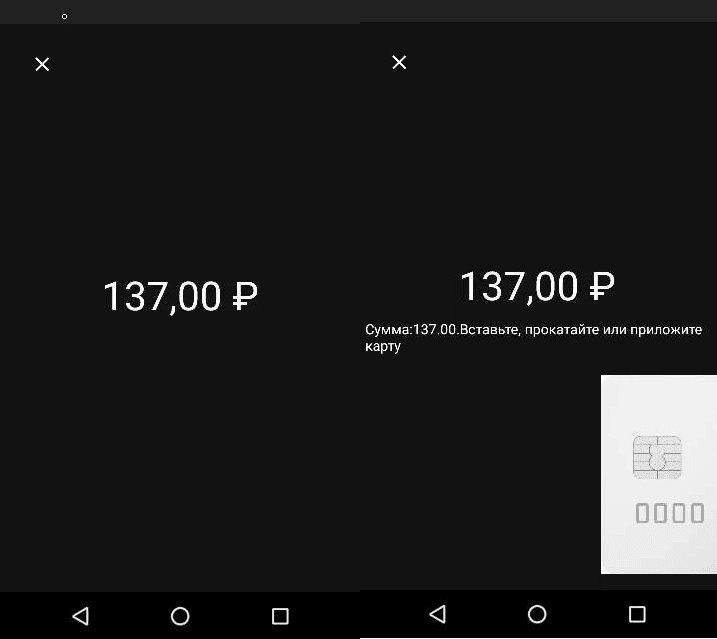

 Чтобы ваш бизнес работал без остановок, воспользуйтесь приложением «ИНТЕЛИС-Сервис», доступным для скачивания в маркете Эвотор.
Чтобы ваш бизнес работал без остановок, воспользуйтесь приложением «ИНТЕЛИС-Сервис», доступным для скачивания в маркете Эвотор.